在日常文档处理中,规范的段落格式是专业性的体现,而首行缩进正是其中最基本、最常用的操作。掌握WPS文字的首行缩进快捷键,能极大提升你的工作效率。wps官网将不仅告诉你快捷键是什么,更会深入探讨相关的多种方法、常见问题及高级技巧,让你彻底告别手动敲空格的低效操作。
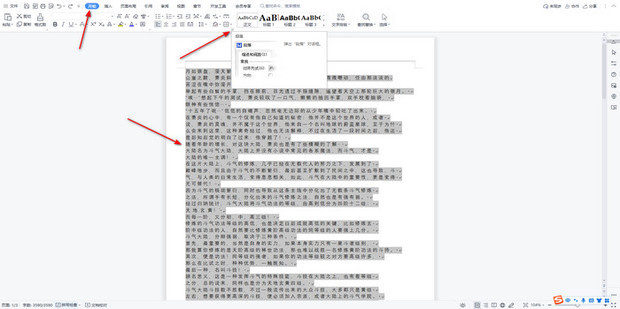
一、直达答案:WPS首行缩进快捷键是什么?
无需繁琐步骤,WPS为首行缩进提供了专属快捷键。将光标置于需要设置的段落内,按下组合键:
Ctrl + M
此快捷键会为当前段落增加一个首行缩进量(通常是2个字符)。重复按下,会继续增加缩进量。
二、不止快捷键:实现首行缩进的4种高效方法
虽然快捷键最快,但在不同场景下,了解并灵活运用其他方法会让你更加得心应手。
方法1:快捷键法(最高效)
这是我们首推的方法,操作简单,肌肉记忆后效率极高。
- 将鼠标光标点击到目标段落的任意位置。
- 按下键盘上的
Ctrl + M组合键。 - 段落将自动实现首行缩进2个字符。
方法2:标尺法(最直观)
如果你的WPS界面显示了标尺,这是一个非常直观的调整方式。
- 首先,请确保视图选项卡下的“标尺”已被勾选。
- 在水平标尺的左侧,你会看到两个小三角滑块。
- 用鼠标拖动上方的倒三角滑块(首行缩进滑块)向右移动,即可调整首行缩进的距离。拖动到“2”字符位置即可。
方法3:段落对话框法(最精确)
当你需要精确控制缩进数值时,这个方法是最佳选择。
- 右键点击目标段落,在菜单中选择“段落(P)…”。
- 在弹出的“段落”对话框中,找到“缩进”区域。
- 在“特殊格式(S)”下拉菜单中选择“首行缩进”。
- 在右侧“度量值(B)”中可以精确输入你需要的缩进值,默认为“2 字符”。
- 点击“确定”即可。
方法4:格式刷法(最统一)
当你已经设置好一个段落的格式,并希望全文统一时,格式刷是你的不二之选。
- 选中已经设置好首行缩进的段落。
- 在“开始”选项卡中,单击“格式刷”图标。如果想连续使用,请双击“格式刷”。
- 此时鼠标会变成一个刷子形状,用它去“刷”其他需要统一格式的段落即可。
三、疑难解答:快捷键为什么没反应或无效?
有时按下 Ctrl + M 却没有效果,这通常由以下几个原因造成:
- 快捷键冲突:最常见的原因。某些软件(如输入法、截图工具、词典软件等)也可能占用了
Ctrl + M这个全局快捷键。请尝试关闭这些软件或修改它们的快捷键设置。 - 光标位置错误:请确保你的光标确实在文档的编辑区域内,而不是在表格、文本框或其他对象中。在某些特殊对象中,该快捷键可能不适用。
- WPS自定义设置:可能在WPS的“自定义快捷键”设置中,
Ctrl + M被无意中修改或清除了。你可以通过“文件”->“选项”->“自定义功能区”->“键盘快捷方式:自定义”来检查和恢复。
四、进阶技巧:缩进高手必会的3个操作
掌握了基础操作,我们再来学习几个相关的进阶技巧,让你对WPS的段落排版有更深的理解。
技巧1:悬挂缩进与快捷键(Ctrl+T)
悬挂缩进是首行不缩进,而段落的其余行缩进。这在制作参考文献、项目列表时非常有用。
悬挂缩进快捷键:Ctrl + T
将光标置于段落中,按下此快捷键,即可创建悬挂缩进。
技巧2:快速取消所有缩进(Ctrl+Shift+M)
如果你想快速移除一个段落的首行缩进或悬挂缩进,可以使用这个反向操作的快捷键。
减少首行缩进/取消缩进快捷键:Ctrl + Shift + M
这个快捷键与
Ctrl + M的作用相反,可以逐步减少首行缩进量,直至取消缩进。
技巧3:一劳永逸,设置默认首行缩进
如果你希望每次新建文档时,所有段落都自动带上首行缩进,可以修改默认模板。
- 按照“方法3”打开“段落”对话框。
- 设置好“首行缩进”及“2字符”的度量值。
- 点击对话框左下角的“设为默认值(D)”按钮。
- 在弹出的确认窗口中,选择“基于 Normal.dotm 模板的所有文档(A)”,然后点击“确定”。
- 此后,你基于此模板新建的所有文档都会自动应用这个格式。
五、核心要点总结
为了方便你记忆和查阅,我们将wps官网的核心知识点整理成一个清晰的表格:
| 操作目的 | 快捷键 | 说明 |
|---|---|---|
| 增加首行缩进 | Ctrl + M |
最常用的首行缩进快捷键,增加2字符缩进。 |
| 减少/取消首行缩进 | Ctrl + Shift + M |
与Ctrl+M功能相反,用于减少或清除首行缩进。 |
| 增加悬挂缩进 | Ctrl + T |
创建除首行外其余行缩进的效果。 |
| 减少/取消悬挂缩进 | Ctrl + Shift + T |
与Ctrl+T功能相反,用于减少或清除悬挂缩进。 |
掌握以上快捷键和方法,你处理WPS文档的排版效率将得到质的飞跃。现在就打开WPS,亲自实践一下吧!



